很常用!隐藏在 Kindle 中的几个便捷操作
在 Kindle 中,除了在界面上可见的一些操作外,还有一些隐性的操作,这些操作技巧能为 Kindle 的使用带来些许便利。比如当屏幕主页页码较多时快速定位到某一屏,还有切换阅读进度信息样式、快捷添加书签、快速切换字号等。本文就将这些不易发现的操作悉数列出。
目录
一、快速跳转主页页码
我们都知道 Kindle 电子书中有一个“前往”按钮,它可以让你通过“目录”、输入“页码”或“位置”的方式在电子书范围内快速定位书中的位置。其实不只是电子书,在 Kindle 的网格视图或列表视图中,也有一个“前往”功能,可以让你通过输入“页码”或“标题/书名首字母”的方式快速定位到某一屏。
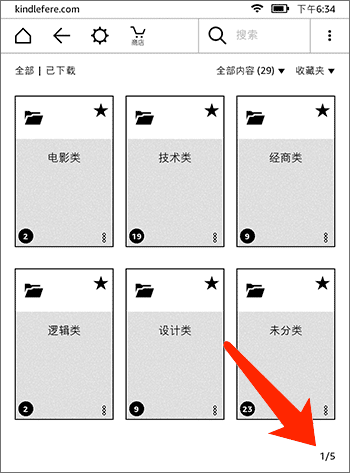
如上图所示,红色箭头所指的地方显示的是当前屏数和总屏数。需要注意的是,它不仅仅是起到提示作用哦,用手指在这里点击一下,会弹出如下图所示的界面。
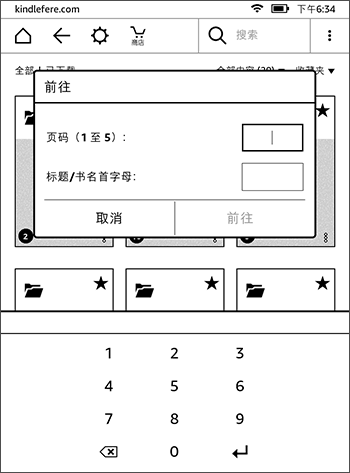
你可在此界面中输入“页码”或“标题/书名首字母”快速定位到某一屏。尤其是当你想要快速定位到最后一屏时(云端的官方字典总是待在最后一屏),或当你忘了某本电子书在哪一屏时,这个操作就显得特别方便。
二、切换阅读进度样式
如下图所示,一般在阅读电子书的时候,会在屏幕左下角显示一行阅读进度信息,提示你当前的阅读进度。需要注意的是,这个进度信息也并非只起到指示作用,它也是可操作的。
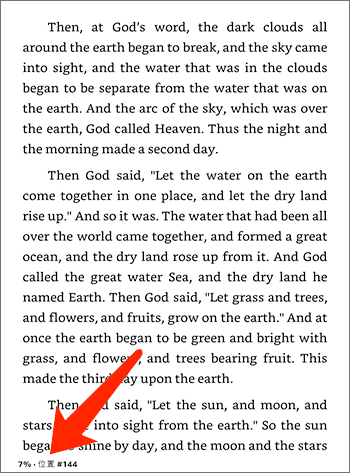
用手指点击左下角阅读进度信息所在的位置,你会发现每点击一下,它就会发生变化,在阅读的百分比、本章节阅读剩余时间和全书阅读的剩余时间这 3 种不同显示形式间轮番切换。当然还有一种是隐藏阅读提示,对于不喜欢在阅读时容易受到进度提示影响的小伙伴,是个不错的选择。
三、添加书签快捷方法
如果你习惯使用 Kindle 中的书签功能,可能常用的动作是先点一下屏幕的上部,待功能条出现以后再点击“书签”图标,然后再点击添加到书签,整整点了三下,不仅浪费体力,阅读还会被打断。
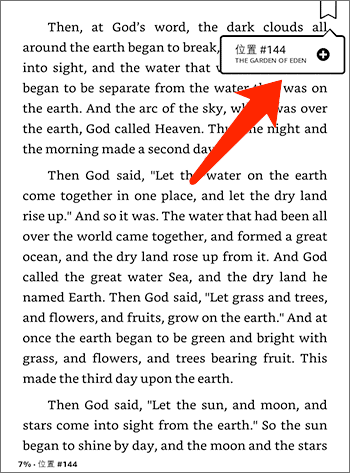
其实有一个快捷方式可以省去调取功能条那一次点击,你只需要用手指直接点一下屏幕右上角,就可以直接调出书签功能,这样添加或删除书签时,阅读几乎不会被打断。
四、快捷调节字体大小
和书签功能的操作类似,通常调节字体大小,需要先点击屏幕上部,调出功能条,然后点击“Aa”图标,再选择字体大小,最后点击关闭按钮,总共需要 4 次点击,同样会打断阅读。
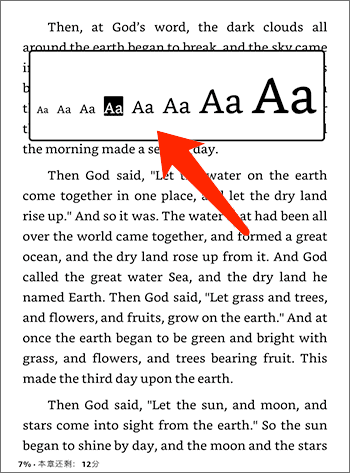
其实有一个非常方便的方法可以快速调节电子书的字体大小,你只需要把两根手指同时放到屏幕上,然后同时向相反的方向划一下,就会出现上图所示的调节字体大小的提示。
注意,如果只想增大或减小一个字号,两根手指划动一下松开即可。如果想持续增大或减小字号,则需要两根手指持续滑动,直到调节至合适的字号大小再松开。
五、Kindle 屏幕截图
这个功能想必很多小伙伴都知道,但是因为它也是一个比较隐蔽的功能,所以这里再提一次。
Kindle 的截图操作十分简单,只需要同时点击屏幕的对角,比如左上角和右下角或右上角和左下角,当看到屏幕闪动了一下,就表示当前屏幕显示的内容已经以图片的方式保存下来了,截屏图表都保存在 Kindle 根目录下。可以通过 USB 数据线或 USBNetwork 插件获取这些图片。
That’s all!如果你还有上文没有提及的隐藏功能或操作,欢迎留言分享。
© 「书伴」原创文章,转载请注明出处及原文链接:https://bookfere.com/post/439.html
“Kindle小技巧”相关阅读
- BookDrop:用 Dropbox 自动同步电子书到 Kindle
- Kindle 使用小技巧之用收藏夹分类电子书
- 如何关闭和去除 Kindle 屏保和主页的广告
- Kindle 使用小技巧之临时禁用休眠取消自动锁屏
- 获取亚马逊 Kindle 电子书大尺寸高质量封面图片
- Kindle 使用小技巧之去掉图书推荐
- 如何修改 Kindle 字体设置中的默认字号大小
- 用 Kindle 原生系统浏览查看图片的两种方式
- 如何有效地利用 Kindle 提高英文阅读水平?
- Windows 10 周年更新后连接 Kindle 蓝屏问题
- 更换 Kindle 账户后如何恢复或找回“收藏夹”
- 亚马逊官方微博发布的 KPW2 使用小窍门
- Kindle使用小技巧之善用搜索功能
- 为什么 Kindle 调用的字体和电子书语言不匹配
- 乐书:在线 Kindle 电子书制作和转换工具

在搜索栏输入~ds 这样就不会自动灭屏了。要是想恢复就重启就可以了。
从底部上滑打开快速翻页
好吧,我承认,我每次截图的时候都不成功!几乎是3-4次后才有成功的可能!
可惜每次在文内搜索文字的时候,还是得一页页翻。。
这些全都知道。。。。看来kindle对我没用啥秘密了。。
还有一个功能就是,如果你把手指在阅读的界面上从底部往上滑动,可以出现阅读进度条,可以方便你跳转阅读进度,也相当于少按了几下。。。
问一下,调亮度有没有什么方便的方式
很有用的小技巧
么老兄你好,我在阅读过程中发现了一些小小的笔误:
1.“用手机点击这里一下”,你应该要说“用手点击这里一下”吧?
2.“或当你忘了某本电子书再哪一屏时”,你要说的可能是“在哪一屏”吧?
3.“只需要用手指直接点一下屏幕左上角”,我研究了一下,发现应该是“右上角”哦~
就是这些了,十分感谢你的无私分享,我希望可以注明出处地转载一下这篇文章,请你允许,十分感谢~再拜而谢~
一卓 您好。谢谢指正,已修改。
你好,第三点依然显示为原错误,尚未改正。
感谢耐心指正,已修改。